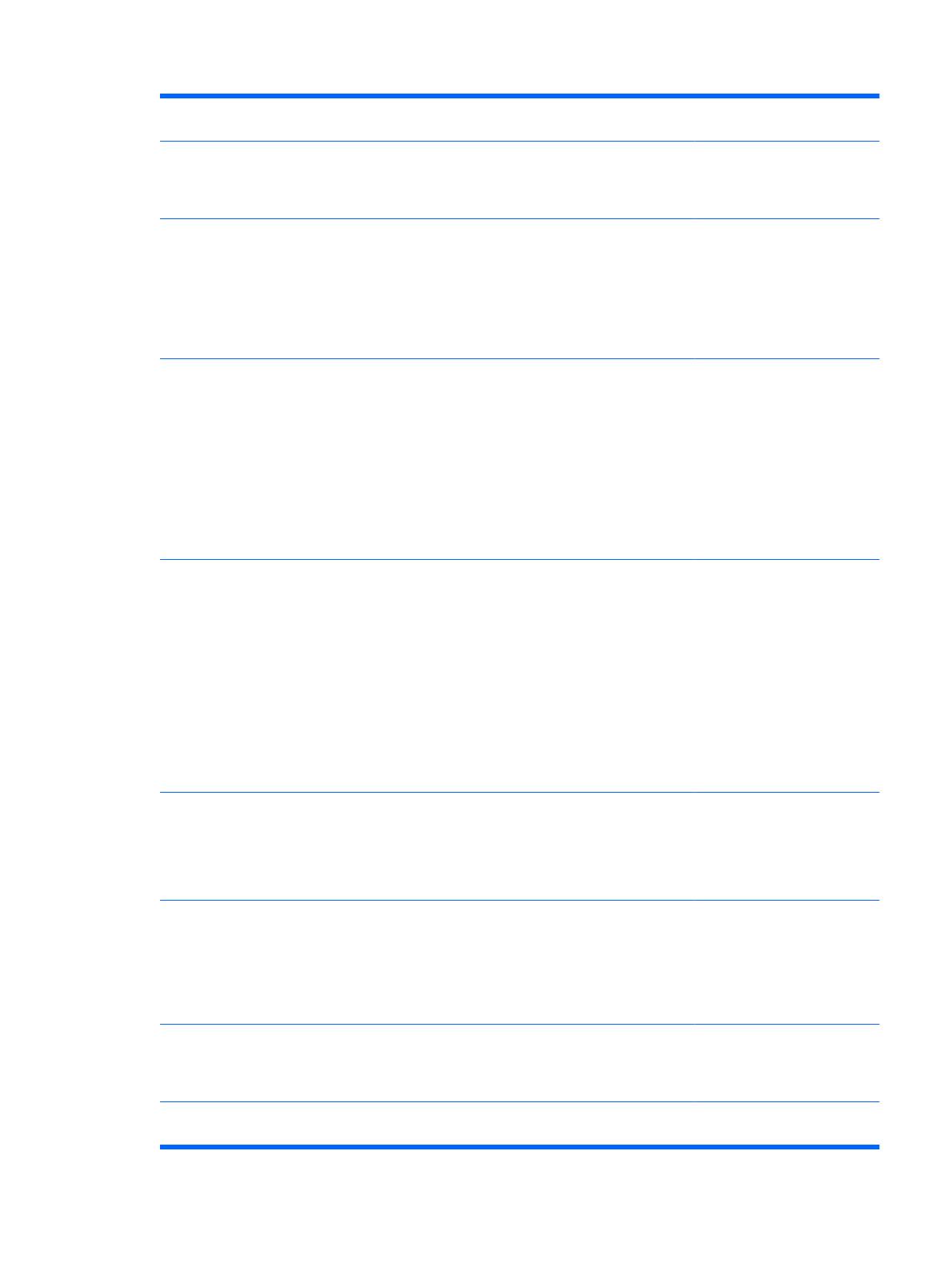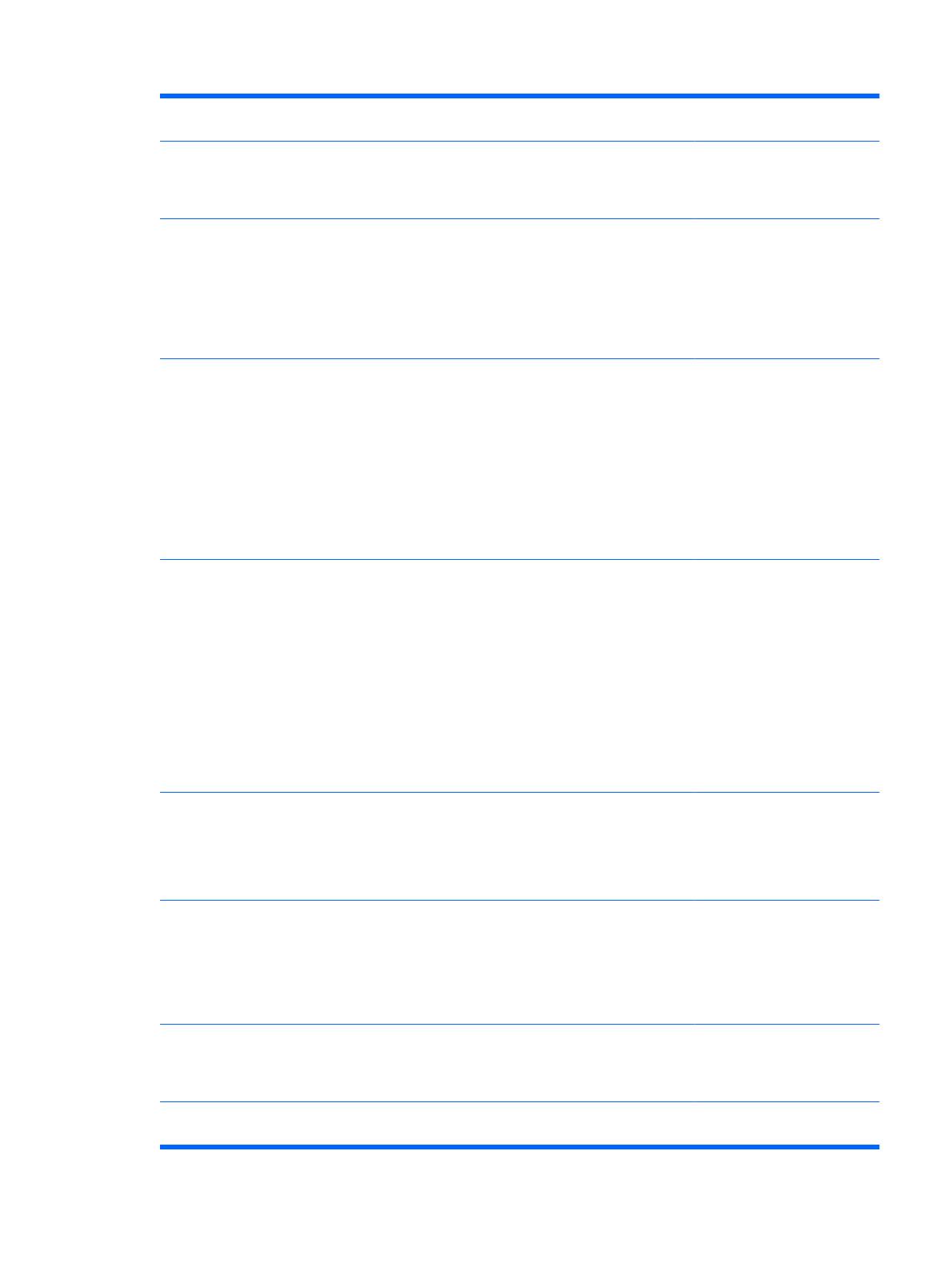
<número del
compartimiento>
Un Blade PC sólo puede admitir una sesión de consola remota
al mismo tiempo.
pueden ejecutar este
comando.
GENERATE NMI
<número del
compartimiento>
Genera un NMI en la Blade especificada.
Las consecuencias de un NMI son específicas del sistema
operativo.
Sólo los administradores de
compartimiento y de grupo
pueden ejecutar este
comando.
POWEROFF BAY
<número del
compartimiento> {[ , | - ]
<número del
compartimiento>} {FORCE}
Realiza un apagado de precaución de la Blade PC en el
compartimiento especificado.
Si se suministra el argumento FORCE, se apagará
inmediatamente la Blade PC. Esto significa que la Blade PC
podría perder datos o tornarse inestable. Si no hay una Blade
PC en el compartimiento especificado, se le indica al usuario
que el compartimiento está vacío.
Sólo los administradores de
compartimiento y de grupo
pueden ejecutar este
comando.
POWERON BAY
<número del
compartimiento> {[ , | - ]
<número del
compartimiento>} {[PXE |
HDD | RBSU]}
Enciende la Blade PC especificada.
Si no hay una Blade PC en el compartimiento especificado, se
le indica al usuario que el compartimiento está vacío.
Los argumentos de inicialización opcionales pueden requerir
una actualización de firmware para la memoria ROM del BIOS
de ciertas HP Blade PC.
El agregado del argumento de incialización opcional obliga a
la Blade a abandonar el orden de inicio regular y lo fuerza a
reiniciarse utilizando el método especificado.
Sólo los administradores de
compartimiento y de grupo
pueden ejecutar este
comando.
REBOOT BAY <número del
compartimiento> {[ , | - ]
<número del
compartimiento>} {FORCE}
{[PXE | HDD | RBSU]}
Envía una solicitud a la Blade PC para realizar un apagado de
precaución.
Entonces la Blade PC se encenderá. Si no hay una Blade PC
en el compartimiento especificado, se le indica al usuario que
el compartimiento está vacío.
Los argumentos de inicialización opcionales pueden requerir
una actualización de firmware para la memoria ROM del BIOS
de ciertas HP Blade PC.
El agregado del argumento de incialización opcional obliga a
la Blade a abandonar el orden de inicio regular y lo fuerza a
reiniciarse utilizando el método especificado.
Sólo los administradores de
compartimiento y de grupo
pueden ejecutar este
comando.
SET BAY BOOT FIRST
[HDD | PXE] <número del
compartimiento> {[ , | - ]
<número del
compartimiento>}
Define el IPL para cada reinicio subsiguiente. Este ajuste sólo
es válido para Blade presentes y queda en blanco si se elimina
una Blade.
Este comando puede requerir una actualización de firmware
para la memoria ROM del BIOS de ciertas HP Blade PC.
Sólo los administradores de
compartimiento y de grupo
pueden ejecutar este
comando.
SET BAY BOOT ONCE
[HDD | PXE | RBSU]
<número del
compartimiento> {[ , | - ]
<número del
compartimiento>}
Define el dispositivo de inicio a ser utilizado en el siguiente
inicio de(l) (los) compartimiento(s) especificado(s). Este ajuste
sólo es válido en Blade presentes y queda en blanco si se
elimina la Blade.
Este comando puede requerir una actualización de firmware
para la memoria ROM del BIOS de ciertas HP Blade PC.
Sólo los administradores de
compartimiento y de grupo
pueden ejecutar este
comando.
SET BAY UID <número del
compartimiento> {[ , | - ]
<número del
compartimiento>} [ON | OFF]
Enciende o apaga la luz de identificación de unidad de la Blade
PC.
Sólo los administradores de
compartimiento y de grupo
pueden ejecutar este
comando.
SHOW BAY INFO [ALL |
<número del
Exhibe los siguientes campos: Asignado a grupo, tipo,
nombre, sistema operativo instalado, número de referencia,
Los miembros de grupo y los
administradores de grupo sólo
(continúa)
ESMX Funcionamiento de la Interfaz de Línea de Comandos 67